У статті пропонується варіант створення портативної програми за допомогою програми VMWare ThinApp 5 на віртуальній машині VMware Workstation 12 з гостьовою операційною системою Microsoft Windows 10 Pro (32 bit)
VMWare ThinApp є платною програмою. На нашому сайті Ви також можете подивитися способи створення портативних програм за допомогою безкоштовних інструментів Cameyo. Evalaze Free. Enigma Virtual Box.
VMWare ThinApp дозволяє створювати портативні програми. Програма упаковує додаток до єдиного контейнер, що містить всю необхідну інформацію (системні файли, розділи реєстру і т. П.). Всі зміни в ході роботи портативної програми, зберігаються не безпосередньо в системі, а в окремій директорії - пісочниці. У ролі пісочниці може виступати, як локальна, так і мережева директорія. При цьому локальна операційна система залишається в незмінному стані.
У статті пропонується варіант створення портативної програми на віртуальній машині VMware Workstation 12 з гостьовою операційною системою Microsoft Windows 10 Pro (32 bit).
Багатьма розробниками програмного забезпечення для створення портативних додатків рекомендується використовувати віртуальне середовище. Компанія VMware рекомендує використовувати програму VMware Workstation. При складанні портативного додатки можуть бути додані різні файли, ключі реєстру, що не належать до потрібної програмі, що може привести до непрацездатності додатки або різних помилок при його роботі. Використання віртуальних машин вкрай раціонально, так як задіюється «чиста» операційна система (без встановлених сторонніх програм).
Установка VMWare ThinApp
2. Створити в програмі VMware Workstation віртуальну машину з операційною системою MS Windows 10.
Можна використовувати іншу платформу віртуалізації, наприклад, VirtualBox. і іншу гостьову систему.
3. Запустити віртуальну машину з операційною системою MS Windows 10
4. Скопіювати програму VMWare ThinApp на віртуальну машину
5. Встановити програму VMWare ThinApp
- Запустити файл інсталяції програми VMWare ThinApp
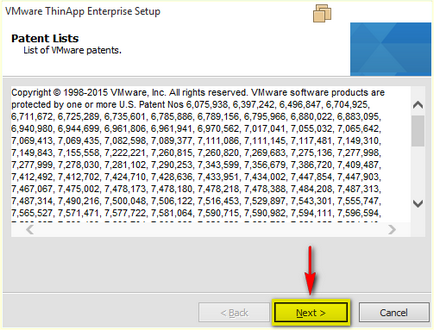
Рис.1 Вікно Patent Lists програми ThinApp
- У діалоговому вікні Patent Lists (Список патентів) натиснути кнопку Далі.
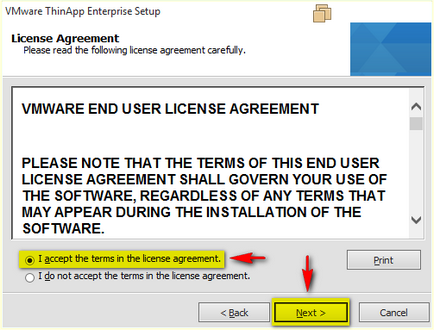
Мал. 2 Вікно License Agreement програми ThinApp
- У вікні License Agreement (Ліцензійна угода) встановити радіокнопку в пункті I accept the terms in the license agreement і натиснути кнопку Далі.
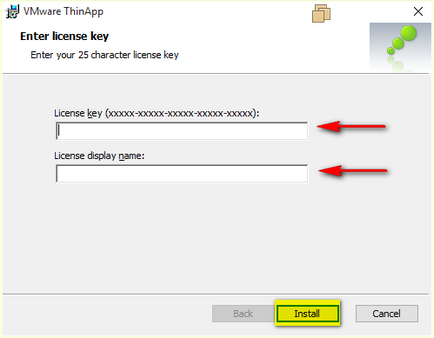
Мал. 3 Вікно Enter license key програми ThinApp
- У діалоговому вікні Enter license key необхідно ввести серійний номер програми і ім'я, яке буде відображатися при запуску портативних програм.
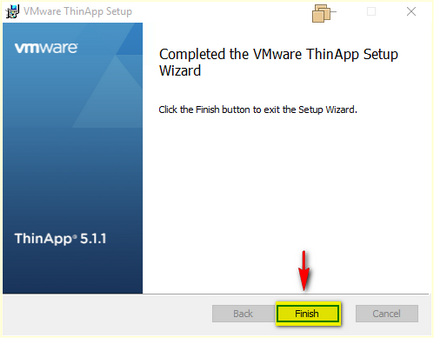
Мал. 4 Вікно завершення процесу інсталяції програми ThinApp
- Після закінчення інсталяції програми, натиснути кнопку Finish.
6. Якщо програма інстальована на хостовую систему (фізичний комп'ютер), можна перейти до наступного пункту настройки. Якщо програма інстальована в віртуальне середовище, необхідно зробити знімок стану системи, так як при створенні нової програми необхідно буде повернутися до вихідного стану системи. Якщо використовується платформа віртуалізації VMware Workstation 12, знімок стану можна зробити, вибравши в головному меню програми VM> Snapshot> Take snapshot.
Створення портативної програми
7. Запустити ThinApp Setup Capture
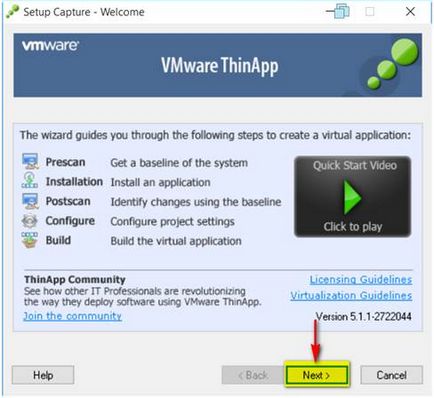
Рис.5 Діалогове вікно Setup Capture - Welcome програми ThinApp
У першому вікні запуску наводяться основні кроки створення портативної програми:
8. У діалоговому вікні Setup Capture - Welcome натиснути Next
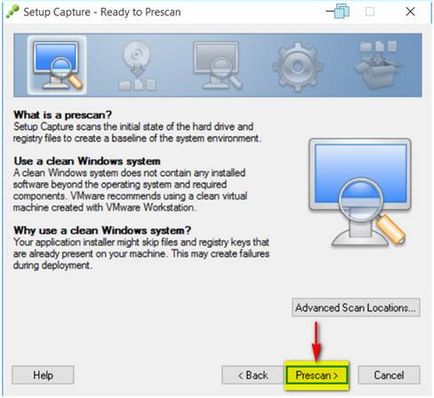
Мал. 6 Діалогове вікно Setup Capture - Ready to Prescan програми ThinApp
9. У діалоговому вікні Setup Capture - Ready to Prescan натиснути кнопку Prescan
На даному етапі здійснюється первинний збір даних про системну середовищі. Програма створить знімок системи.
10. Після закінчення сканування системи необхідно згорнути програму VMWare ThinApp
11. Запустити інсталяцію програми, яку необхідно зробити портативної.
Після закінчення інсталяції, можна запустити встановлену програму і виконати в ній налаштування конфігурації, щоб вони зафіксувалися в системі. Якщо необхідно, можна встановити оновлення, активувати і т.д. В даному прикладі розглянуто варіант створення портативної версії програми 7-Zip 15.10 beta.
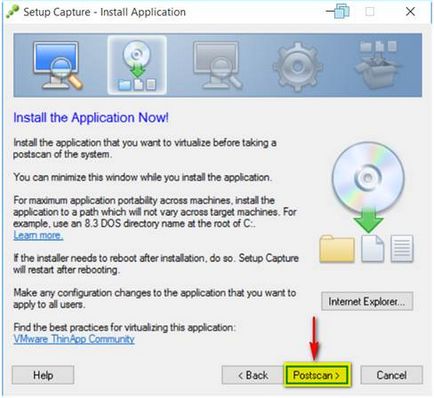
Мал. 7 Діалогове вікно Setup Capture - Install Application програми ThinApp
13. У спливаючому вікні Setup Capture необхідно натиснути ОК, щоб підтвердити, що необхідне програма встановлена і налаштована. Можна залишити прапорець в чекбоксі Do not ask me to confirm in the future, щоб при створенні нової портативного додатки, дане вікно не з'являлося.
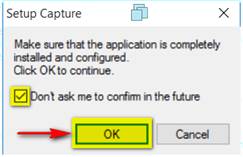
Мал. 8 Вікно Setup Capture програми ThinApp
14. Програма створить знімок зміненої системи і визначить, які саме зміни були в неї внесені. Будуть зафіксовані всі зміни, внесені в файлову систему і до реєстру.
15. Після порівняння знімків системи програма VMware ThinApp виведе список доданих виконуваних файлів, створених при установці додатка, щоб можна було вказати файл або файли, через які буде запускатися додаток.
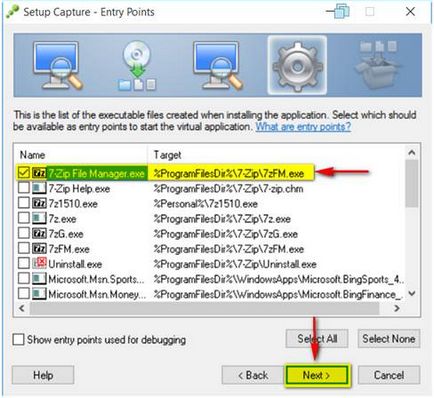
Рис.10 Діалогове вікно Setup Capture - Entry Points програми ThinApp
16. На прикладі програми 7-Zip в діалоговому вікні Setup Capture - Entry Points необхідно зняти прапорці у всіх чекбоксах, крім 7-Zip File Manager.exe і натиснути Next.
17. У вікні Manage with horizon workspace натиснути Next
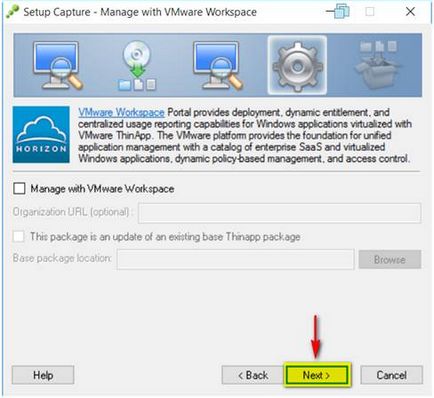
Рис.11 Діалогове вікно Setup Capture - Manage with Horizon Workspace програми ThinApp
18. У вікні Setup Capture - Groups залишити радіокнопку за замовчуванням в значенні Everyone і натиснути кнопку Next.
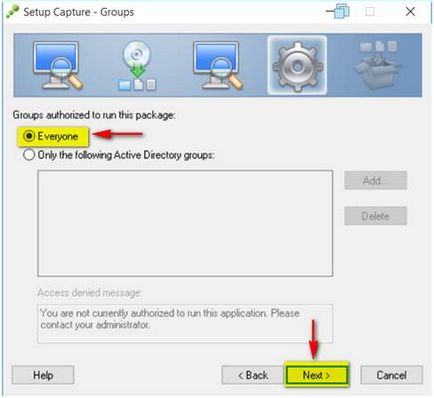
Рис.12 Діалогове вікно Setup Capture - Groups програми ThinApp
19. У вікні Setup Capture - Isolation необхідно вибрати режим ізоляції портативного додатки від хостовой середовища. Залишити радіокнопку в пункті Full write access to non-system directories (Merged Isolation Mode) і натиснути кнопку Next.
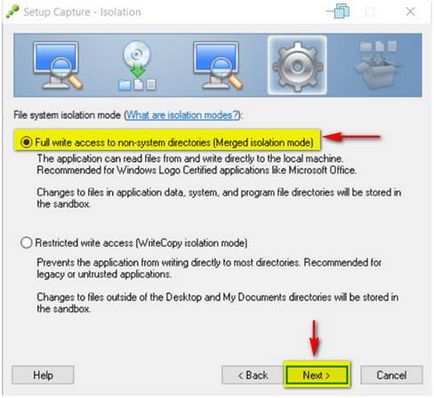
Рис.13 Діалогове вікно Setup Capture - Isolation програми ThinApp
20. Залежно від того, де в майбутньому буде розташовуватися портативна програма, в вікні Setup Capture - Sandbox необхідно вибрати розташування папки (пісочниці), де будуть зберігатися дані про конфігурацію програми. Вибрати потрібний варіант і натиснути кнопку Next.
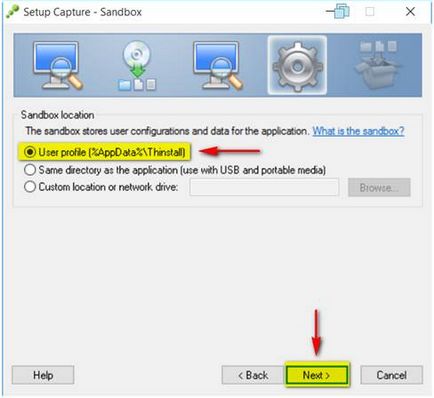
Рис.14 Діалогове вікно Setup Capture - Sandbox програми ThinApp
- User profile (% AppData% \ Thinstall) - папка профілю користувача.
- Same directory as the application (use with USB and portable media) - каталог додатки.
- Custom location or network drive - локальний або мережевий диск.
21. У вікні Setup Capture - Quality Assurance Statics необхідно вибрати, чи потрібно відправляти анонімну статистику в компанію VMware (Yes / Так чи No / Ні) і натиснути кнопку Next.
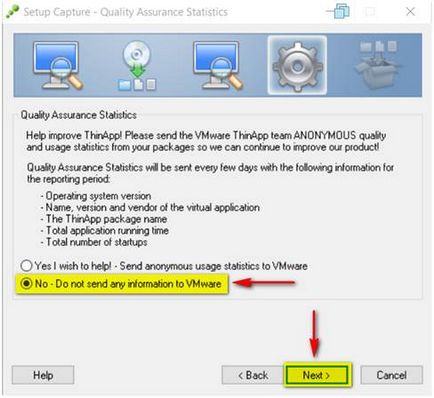
Рис.15 Діалогове вікно Setup Capture - Quality Assurance Statics програми ThinApp
22. У вікні Setup Capture - Project Settings вказати ім'я і місце розташування для збереження проекту і натиснути кнопку Next.
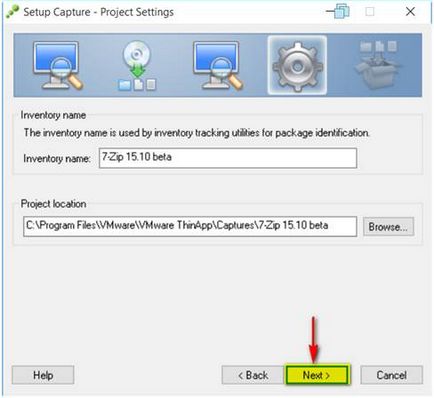
Рис.16 Діалогове вікно Setup Capture - Project Settings програми ThinApp
23. У вікні Setup Capture - Package Settings в залежності від програми, яку необхідно зробити портативним, встановити радіокнопку в пункті Use one of the entry points або Use separate .DAT file розділу Primary data container і натиснути кнопку Save.
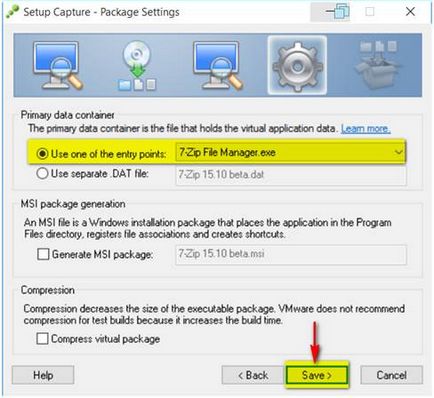
Рис.17 Діалогове вікно Setup Capture - Package Settings програми ThinApp
У розділі Primary data container можна встановити радіокнопку в поле Use separate .DAT file, якщо при запуску портативного додатки повинен запускатися будь-якої виконуваний файл з обраних. В результаті буде створений dat-файл, що включає в себе віртуальне середовище виконання ThinApp, доступну тільки для читання, віртуальну файлову систему і віртуальний реєстр, а також окремі exe-файли для запуску кожної окремої програми. Також даний пункт рекомендується вибирати при великих розмірах проекту.
У розділі MSI package generation можна встановити прапорець Generate MSI package. Generate MSI package, що дозволить упакувати портативний додаток в msi-файл.
У розділі Compression можна встановити прапорець в чекбоксі Compress virtual package для зменшення розміру майбутнього портативного додатки. Процес стиснення потребують певного часу.
24. У вікні Setup Capture - Ready to Build необхідно натиснути кнопку Build, щоб приступити до створення портативного додатки.
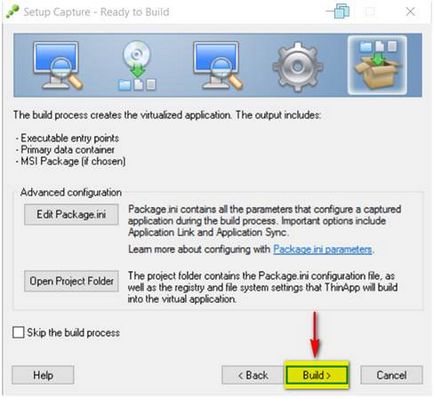
Рис.18 Діалогове вікно Setup Capture - Ready to Build програми ThinApp
Щоб відредагувати проект, необхідно відкрити файл Package.ini, що знаходиться в папці проекту (за замовчуванням), наприклад, C: \ Program Files \ VMware \ VMware ThinApp \ Captures-Zip 15.10 beta, натиснувши на кнопку Edit Package.ini.
Можна натиснути кнопку Open Project Folder і налаштувати які файли, папки, розділи і параметри реєстру повинні бути включені в портативний додаток.
25. У вікні Setup Capture - Build Project залишити прапорець в чекбоксі Open folder containing project executables after clicking Finish для відкриття директорії, де розташовується портативний додаток і натиснути кнопку Finish.
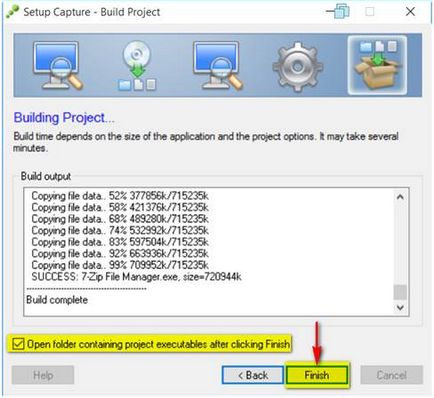
Рис.19 Діалогове вікно Setup Capture - Build Project програми ThinApp